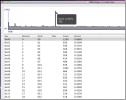Mobile Mouse Server: Premeňte svoj iPhone na myš a klávesnicu pre počítače Mac
Jednou z vynikajúcich vecí týkajúcich sa vlastníctva zariadení Apple je to, ako dobre navzájom spolupracujú; nielen natívne aplikácie, ale aj to, ako ich vývojári dobre využívajú. Mobile Mouse Server je bezplatná aplikácia pre Mac, ktorá vám umožňuje používať váš iPhone ako plne funkčnú myš, klávesnicu a Touchpad. Na pripojenie telefónu k počítaču Mac budete musieť nainštalovať aplikáciu iPhone, ktorá v obchode App Store stojí 1,99 dolárov. Aplikácia funguje hladko a umožňuje vám programovať gestá myši a funkcie klávesových skratiek, ktoré môžete vykonávať z telefónu. Viac po prestávke.
V predvolenom nastavení aplikácia nepovoľuje žiadne funkcie klávesových skratiek. Povolí však určité programy, pre ktoré môžete pridať konkrétne ovládacie prvky. Programy sú rozdelené do dvoch kategórií; web a Media. Pre webové programy môžete pridávať tlačidlá ako Domov, Hľadať, Späť, Vpred, Obnoviť atď. a pre aplikácie Médiá môžete pridávať tlačidlá ako Prehrať / pozastaviť, Ďalej, Predchádzajúci, Menu atď. Tieto tlačidlá sú pridané a definované z vášho počítača Mac a zobrazujú sa na vašom iPhone. Podobne môžete nastaviť klávesové skratky, ktoré budú vykonávať ľubovoľnú funkciu, ktorú pre ne definujete. Môžete sa rozhodnúť spustiť aj skript. Aby ste udržali spojenie medzi počítačmi Mac a iPhone v bezpečí, máte možnosť nastaviť heslo, ktoré musíte zadať pred nadviazaním spojenia.

Ak chcete pripojiť počítač Mac a iPhone, spustite aplikáciu pre iPhone. Mal by sa pripojiť automaticky, ale ak to tak nie je, zrušte políčko na riešenie problémov a kliknite na ozubené koliesko v ľavej hornej časti aplikácie pre iPhone. Zadajte adresu IP a port vášho počítača Mac (môžete to skontrolovať z aplikácie) server tab). Z tejto ponuky rovnakých nastavení v aplikácii pre iPhone prepnite na možnosti a vyberte všeobecné funkcie myši.


Ak chcete ovládať rýchlosť myši, prejdite na Pohybová myš na počítači Mac a vyberte ukazovateľ a rýchlosť zrýchlenia. Ak sa rozhodnete aplikáciu používať ako touchpad, prejdite na stránku touchpad na počítači Mac a upravte rýchlosť a zrýchlenie ukazovateľa. Opakujte pre Scrollpad tab.


Pri prvom spustení aplikácie sa zobrazia posúvacie tlačidlá, tlačidlo nahor a nadol a kompletná klávesnica. Oblasť naľavo od tlačidiel funguje ako kliknutie ľavým tlačidlom myši a funkcie na pravej strane replikujú tlačidlo kliknutia pravým tlačidlom myši. Keď sa zobrazí klávesnica, budete musieť presunúť kurzor myši pohybom samotného iPhone. Ak ju chcete používať ako normálnu myš, zatvorte klávesnicu potrasením telefónom.


Keď prepínate medzi iPhone a iPhone medzi rôznymi aplikáciami, na obrazovke iPhone sa zobrazí názov aplikácie, ktorá je aktuálne aktívna. Keď je aktívne médium alebo webová aplikácia, pri zobrazení klávesnice sa zobrazia špeciálne tlačidlá a vpravo kliknite na malú rozbaľovaciu šípku. Z tej istej šípky si môžete prezerať a spúšťať aplikácie z doku. Môžete pristupovať na pevný disk Mac a zobraziť všetky priečinky v ňom.


Pre diaľkové ovládanie vášho Mac je táto aplikácia zďaleka jedna z najbohatších funkcií v tejto oblasti. Nákup aplikácie pre iPhone vás bude stáť 1,99 dolárov, ale stojí za každý cent, ktorý zaplatíte. Mobilná myš funguje hladko, má intuitívne rozhranie a umožňuje vám prispôsobiť pohyby myši podľa vašich preferencií.
Získajte mobilnú myš z obchodu Mac App Store
Získajte mobilnú myš Pro z obchodu App Store
Vyhľadanie
Posledné Príspevky
EasyFind: Výmena reflektorov Mac OS X s lepšími možnosťami vyhľadávania
Aj keď Mac svetlomet je efektívna funkcia vyhľadávania na základe i...
Prezerajte si, upravujte, porovnávajte a analyzujte binárne súbory v systéme Mac pomocou ich analýzy!
Chcete skontrolovať obsah binárneho súboru a vykonať vhodné zmeny, ...
Jednoduchý komiks pre Mac: Otvorte viacero komiksov a exportujte stránky ako JPG
Jednoduchý komiks je intuitívna čítačka komiksov pre Mac OS X, ktor...